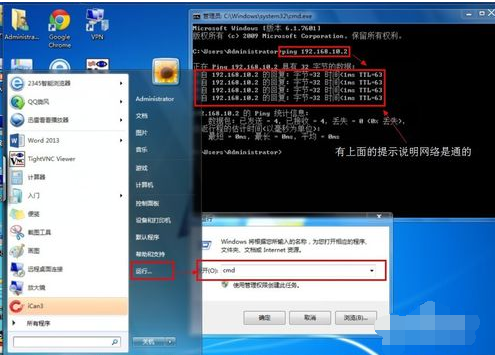随着打印机价格不断的下降,现在很多办公室里都有了打印机,在使用打印机的时候出现打印机共享不了这个问题怎么办呢?下面小编就来告诉你打印机共享不了怎么办,希望对你有帮助。
打印机(是计算机的输出设备之一,打印机可以将计算机处理结果打印在相关介质上。很多朋友现在都是使用共享打印的方式来使用打印机的,但是出现打印机无法共享的问题怎么办呢?下面就来看看小编是怎么处理的吧!
打印机共享不了怎么办
1.鼠标右键计算机图标,在弹出的菜单中选择管理打开。

打印机共享电脑图解-1
2.在计算机管理界面中找到服务进入。
bt种子制作,详细教您bt种子怎么制作
小伙伴你们知道制作bt的方法吗?不知道的话那么就赶紧来看看小编给你们分享给你们制作的操作方法吧
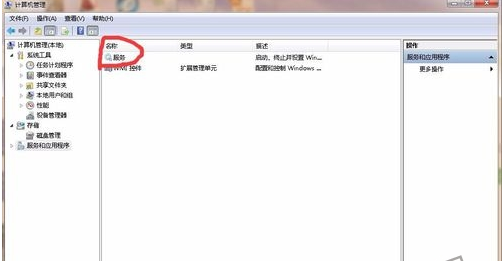
打印机电脑图解-2
3.在服务列表中找到windows firewall的服务双击打开,将其设为启动。
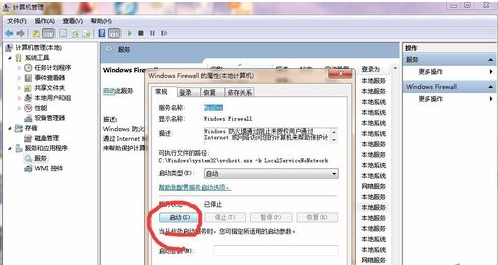
打印机共享电脑图解-3
4.这时我们就可以在服务管理的页面上看到这个服务已经被开启了,接下来重新设置共享打印机就可以解决问题了。
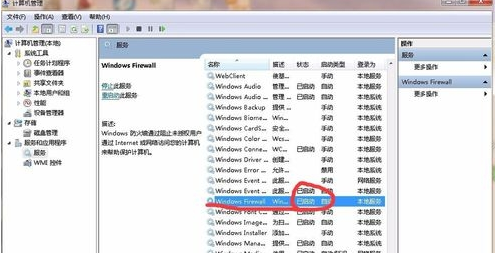
打印机共享不了电脑图解-4
现在知道打印机共享不了怎么办了吧,希望对您有帮助。
网络打印机脱机,详细教您网络打印机脱机无法打印怎么办
随着时代的发展,现在很多办公室都拥有了打印机,很多朋友现在都会使用打印机,还有些朋友会使用打印机工作,但是遇到网络打印机无法打印怎么办呢?下面来看看小编的处理方法.